7 fonctionnalités Android qui m'ont aidé à voyager sans anxiété
Si vous visitez un pays où vous ne parlez pas la langue locale, il peut être difficile de vous déplacer et de parler aux habitants. Les applications de traduction sont utiles dans de tels cas, mais devoir attendre la traduction après avoir tapé chaque phrase est très gênant. Pour faciliter les discussions avec les locaux, Google Translate dispose d'un mode Conversation.
Une fois actif, vous et l'autre personne pouvez parler comme vous le feriez normalement dans une conversation, et l'application continuera à traduire ce que vous dites en temps réel. Vous pouvez lire la traduction à l'écran ou configurer l'application pour qu'elle lise la traduction à haute voix une fois que vous avez fini de parler.
Pour utiliser cette fonctionnalité, ouvrez l'application Google Translate, appuyez sur Conversation et commencez simplement à parler. Pour que la traduction soit lue à haute voix, appuyez sur l'icône des paramètres et activez la lecture automatique. Vous pouvez également ajuster la taille du texte du discours traduit à partir du même menu.
2 cartes hors ligne pour naviguer sans connexion Internet
Google Maps vous permet de télécharger des cartes hors ligne afin que vous puissiez naviguer dans une zone définie sans connexion Internet. Ceci est utile si vous souhaitez enregistrer vos données mobiles ou si le signal n'est pas fiable. Pour ce faire, ouvrez l'application Google Maps, appuyez sur votre photo de profil, puis appuyez sur Cartes hors ligne.
Ici, appuyez sur SÉLECTIONNER VOTRE PROPRE CARTE, puis pincez votre écran pour effectuer un zoom avant ou arrière et définissez la zone pour laquelle vous souhaitez télécharger une carte hors ligne. Vous pourrez également voir une estimation de la quantité de stockage que la carte hors ligne occupera sur votre appareil. Plus la zone que vous sélectionnez est grande, plus le stockage sera nécessaire. Appuyez sur Télécharger pour commencer.
Les cartes hors ligne expirent au bout d'un an. Google Maps essaie généralement de les mettre à jour automatiquement, mais si cela échoue, vous pouvez les mettre à jour manuellement en appuyant sur votre photo de profil > Cartes hors ligne > zone expirée ou expirant > Mettre à jour.
3 Partage de position pour tenir vos proches informés
Google Maps vous permet également de partager votre position en temps réel avec vos amis et votre famille pour les tenir informés de vos déplacements. Pour partager votre position, ouvrez l'application Google Maps, appuyez sur votre photo de profil, puis appuyez sur Partage de position. Sur la page suivante, appuyez sur Partager l'emplacement.
Ici, indiquez si vous souhaitez partager votre position pendant une durée déterminée (jusqu'à 24 heures) ou jusqu'à ce que vous désactiviez le partage de position. Ensuite, appuyez sur le(s) contact(s) avec lesquels vous souhaitez partager votre position.
Pour partager votre position, vous devez maintenir le service de localisation activé. Ainsi, plus vous partagez votre position longtemps, plus votre téléphone consomme de la batterie.
Vous pouvez également partager votre position à l'aide d'un lien via Gmail, WhatsApp, Messages ou toute autre application similaire si le contact souhaité n'apparaît pas dans les suggestions. Vous pouvez arrêter de partager votre position manuellement à tout moment en visitant le menu Partage de position.
Application 4 fichiers pour stocker des documents importants
L'application Fichiers intégrée à votre téléphone Android vous permet de créer un dossier séparé dans lequel vous pouvez stocker tous vos documents de voyage importants au même endroit. tout est organisé et évitez les paniques de dernière minute.
Ouvrez simplement l'application Fichiers, accédez au stockage interne ou à la carte SD (si vous en avez une montée), créez un nouveau dossier ici et donnez-lui un nom. Maintenant, retournez au menu principal et utilisez l'outil de recherche pour rechercher vos documents importants et déplacez-les vers le dossier que vous avez créé.
5 Économiseur de batterie extrême pour préserver la charge
Votre téléphone à court de batterie en voyage n'est pas seulement gênant, mais peut même être dangereux. À moins que vous ne transportiez une batterie externe puissante, ne pas avoir accès à une prise de courant peut être un défi, surtout si vous voyagez dans un endroit éloigné.
Lorsque vous n'êtes pas sûr d'avoir de l'énergie disponible en cas de besoin, vous devez utiliser la fonction Extreme Battery Saver sur les appareils Android. Différents fabricants nomment et implémentent cette fonctionnalité différemment sur leurs appareils, mais cela fait essentiellement la même chose.
Extreme Battery Saver économise plus d'énergie que le mode d'économie de batterie standard en arrêtant tous les processus en arrière-plan, en ralentissant le traitement, en désactivant les fonctionnalités non essentielles et en mettant en pause ou en bloquant les applications que vous n'avez pas autorisées.
Pour activer cette fonctionnalité sur votre appareil Samsung, accédez à Paramètres > Batterie > Économie d'énergie et activez Limiter les applications et l'écran d'accueil. Désormais, une fois le mode d'économie d'énergie activé avec cette fonctionnalité active, vous ne pourrez utiliser que huit applications. Quatre de ces applications sont prédéfinies (Téléphone, Messages, Galerie et Paramètres), mais vous pouvez définir les quatre autres manuellement.
6 Localisez un téléphone perdu avec Localiser mon appareil
Le service Localiser mon appareil de Google vous sauve la vie si vous perdez votre téléphone Android et avez besoin d'aide pour le retrouver. Si vous perdez votre téléphone, accédez au site Web Find My Device sur un autre appareil et connectez-vous avec votre compte Google.
Ici, vous pourrez voir le pourcentage actuel de la batterie de votre téléphone perdu, son dernier état vu, le réseau auquel il est connecté et si le service de localisation est activé. Si la localisation est activée, vous pourrez suivre l'appareil en temps réel.
Cliquez sur l'option Lire le son si vous êtes à proximité de l'endroit où vous avez perdu votre téléphone. Si quelqu'un transporte votre téléphone perdu, il ne pourra pas couper le son. Et si vous pensez que vos données personnelles pourraient être menacées, utilisez l'option Appareil sécurisé pour verrouiller votre appareil et vous déconnecter de votre compte Google.
Si vous ne parvenez pas à récupérer votre téléphone Android perdu pour une raison quelconque, utilisez l'appareil de réinitialisation d'usine pour effacer toutes les données qu'il contient. Une fois réinitialisé, Find My Device ne pourra pas suivre son emplacement.
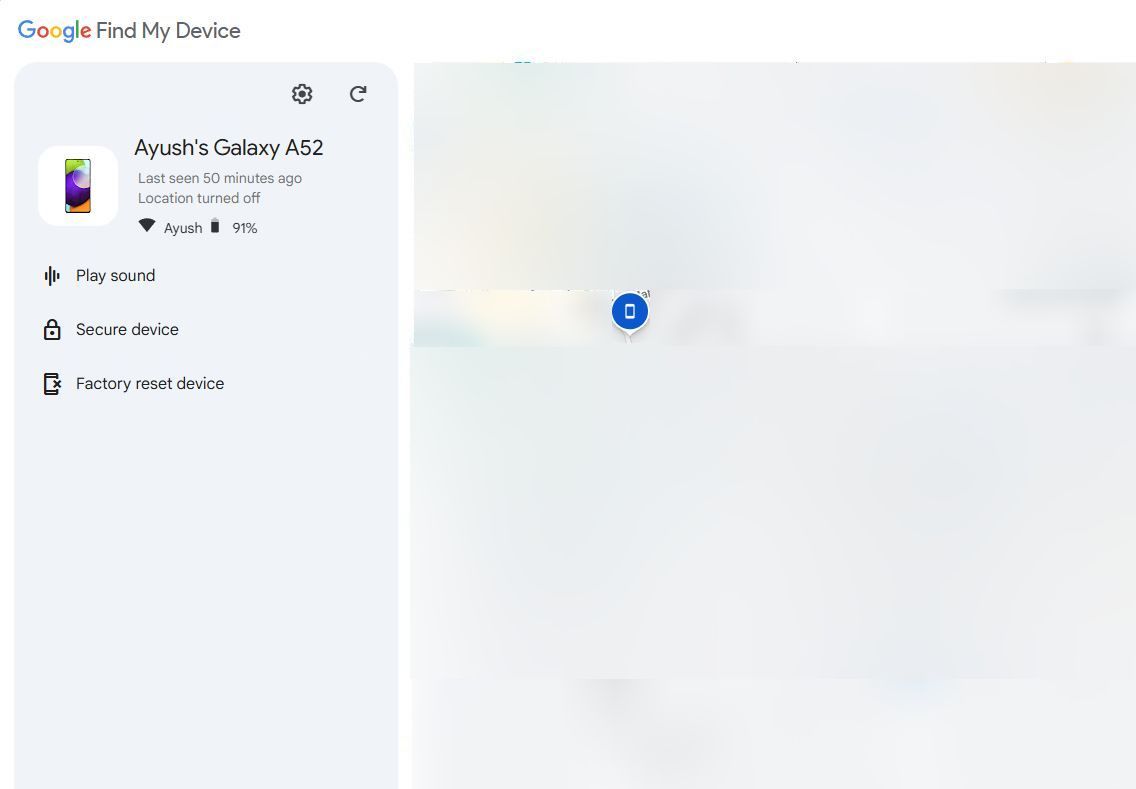
7 Fonctionnalités d'urgence
Votre appareil Android est doté de plusieurs fonctionnalités d'urgence qui peuvent vous sauver lorsque vous êtes en danger. Tout d'abord, vous pouvez ajouter vos contacts d'urgence et vos informations médicales sur votre écran de verrouillage. Ainsi, si vous êtes en situation d'urgence, un premier intervenant peut informer vos proches et vous aider.
Pour ce faire sur votre appareil Samsung, accédez à Paramètres > Sécurité et urgence > Contacts d'urgence. Ici, activez Afficher sur l'écran de verrouillage et appuyez sur Ajouter un contact d'urgence pour commencer à sélectionner les contacts souhaités. Une fois terminé, appuyez sur Terminé.
Le SOS d'urgence n'a pas besoin d'être configuré manuellement. Si vous êtes dans une situation d'urgence, appuyez rapidement trois fois sur le bouton d'alimentation pour appeler le numéro d'urgence de votre région. Sur les téléphones non Samsung, vous devrez peut-être appuyer cinq fois sur le bouton d'alimentation.
Outre le SOS d'urgence, vous devez également connaître le partage d'urgence, qui envoie votre position actuelle et une demande d'aide à vos contacts d'urgence et leur permet de savoir si votre position change ou si votre batterie est faible.
Pour l'activer sur un téléphone Samsung, accédez au menu Sécurité et urgence, appuyez sur Partage d'urgence et appuyez sur Continuer. Ici, vous verrez l'option Démarrer le partage d'urgence. En appuyant dessus, la fonctionnalité sera activée.
Android offre davantage de fonctionnalités qui peuvent s'avérer utiles en voyage. Cela vaut donc la peine de plonger dans les paramètres de votre appareil et d'y jeter un coup d'œil. Les fabricants de smartphones ajoutent souvent une multitude de fonctionnalités supplémentaires à Android via leurs skins personnalisés qui peuvent s'avérer tout aussi utiles.
-
 Comment supprimer les sauvegardes Time Machine? Comment effacer et recommencer?Time Machine: le meilleur ami de votre Mac, et comment gérer ses sauvegardes Time Machine, la solution de sauvegarde intégrée d'Apple, propose ...Tutoriel logiciel Publié le 2025-03-25
Comment supprimer les sauvegardes Time Machine? Comment effacer et recommencer?Time Machine: le meilleur ami de votre Mac, et comment gérer ses sauvegardes Time Machine, la solution de sauvegarde intégrée d'Apple, propose ...Tutoriel logiciel Publié le 2025-03-25 -
 Comment empêcher les gens de voler votre Wi-FiProtéger votre réseau Wi-Fi est crucial pour votre sécurité et votre confidentialité en ligne. L'accès non autorisé peut exposer votre historiqu...Tutoriel logiciel Publié le 2025-03-25
Comment empêcher les gens de voler votre Wi-FiProtéger votre réseau Wi-Fi est crucial pour votre sécurité et votre confidentialité en ligne. L'accès non autorisé peut exposer votre historiqu...Tutoriel logiciel Publié le 2025-03-25 -
 'Find My Device' pour Android vous permet maintenant de suivre les gensL'application Android Find My Device a été mise à jour avec une nouvelle interface conviviale. Maintenant, avec des onglets séparés "Apparei...Tutoriel logiciel Publié le 2025-03-25
'Find My Device' pour Android vous permet maintenant de suivre les gensL'application Android Find My Device a été mise à jour avec une nouvelle interface conviviale. Maintenant, avec des onglets séparés "Apparei...Tutoriel logiciel Publié le 2025-03-25 -
 Currency vs Format de numéro comptable dans Excel: Quelle est la différence?Explication détaillée de la monnaie Excel et du format de numéro de comptabilité: Quand utiliser lequel? Cet article creusera dans les nuances des ...Tutoriel logiciel Publié le 2025-03-25
Currency vs Format de numéro comptable dans Excel: Quelle est la différence?Explication détaillée de la monnaie Excel et du format de numéro de comptabilité: Quand utiliser lequel? Cet article creusera dans les nuances des ...Tutoriel logiciel Publié le 2025-03-25 -
 4 conseils pour écouter plus de podcasts, plus viteLe volume de podcasts disponible aujourd'hui est écrasant! De la science au vrai crime, il y a un podcast pour chaque intérêt. Mais cette abo...Tutoriel logiciel Publié le 2025-03-25
4 conseils pour écouter plus de podcasts, plus viteLe volume de podcasts disponible aujourd'hui est écrasant! De la science au vrai crime, il y a un podcast pour chaque intérêt. Mais cette abo...Tutoriel logiciel Publié le 2025-03-25 -
 J'adorerais un téléphone avec des lentilles de caméra swappables: pourquoi cela ne s'est-il pas produit?Aussi bien que les caméras téléphoniques sont devenues, ils pourraient fournir de bien meilleurs photos en utilisant des objectifs détachables, tout ...Tutoriel logiciel Publié le 2025-03-25
J'adorerais un téléphone avec des lentilles de caméra swappables: pourquoi cela ne s'est-il pas produit?Aussi bien que les caméras téléphoniques sont devenues, ils pourraient fournir de bien meilleurs photos en utilisant des objectifs détachables, tout ...Tutoriel logiciel Publié le 2025-03-25 -
 Comment diffuser vos jeux PC sur tous vos écransAu-delà de la musique et des films, le streaming de jeux gagne rapidement en popularité. Il ne s'agit pas seulement de jeux basés sur le clou...Tutoriel logiciel Publié le 2025-03-24
Comment diffuser vos jeux PC sur tous vos écransAu-delà de la musique et des films, le streaming de jeux gagne rapidement en popularité. Il ne s'agit pas seulement de jeux basés sur le clou...Tutoriel logiciel Publié le 2025-03-24 -
 Comment redémarrer un PC distant en mode sans échec avec le réseautageLisez notre page de divulgation pour savoir comment pouvez-vous aider MSpowerUser à soutenir l'équipe éditoriale en savoir plus ...Tutoriel logiciel Publié le 2025-03-24
Comment redémarrer un PC distant en mode sans échec avec le réseautageLisez notre page de divulgation pour savoir comment pouvez-vous aider MSpowerUser à soutenir l'équipe éditoriale en savoir plus ...Tutoriel logiciel Publié le 2025-03-24 -
 Samsung Galaxy S25 + vs Galaxy S24 +: Vaut la mise à niveau?Samsung Galaxy S25 vs S24: la mise à niveau en vaut-elle la peine? Le Samsung Galaxy S25 possède un processeur plus puissant et un logiciel de camé...Tutoriel logiciel Publié le 2025-03-24
Samsung Galaxy S25 + vs Galaxy S24 +: Vaut la mise à niveau?Samsung Galaxy S25 vs S24: la mise à niveau en vaut-elle la peine? Le Samsung Galaxy S25 possède un processeur plus puissant et un logiciel de camé...Tutoriel logiciel Publié le 2025-03-24 -
 Qu'est-ce que Apple Carplay, et est-ce mieux que d'utiliser un téléphone dans votre voiture?Apple CarPlay:驾车更安全、更便捷的iPhone体验 Apple CarPlay 为您提供了一种比在车内使用手机更安全的方式,让您轻松访问应用程序和Siri功能。虽然无线CarPlay更加方便,无需连接手机,但有线CarPlay更为常见且运行良好。您可以通过更改壁纸、添加、删除和重新排列...Tutoriel logiciel Publié le 2025-03-24
Qu'est-ce que Apple Carplay, et est-ce mieux que d'utiliser un téléphone dans votre voiture?Apple CarPlay:驾车更安全、更便捷的iPhone体验 Apple CarPlay 为您提供了一种比在车内使用手机更安全的方式,让您轻松访问应用程序和Siri功能。虽然无线CarPlay更加方便,无需连接手机,但有线CarPlay更为常见且运行良好。您可以通过更改壁纸、添加、删除和重新排列...Tutoriel logiciel Publié le 2025-03-24 -
 Top Tech Offres: Pixel 9 Pro XL, SSD portable Samsung, sonnette vidéo, et plus encoreLes offres technologiques de cette semaine sont trop belles pour manquer, que vous recherchiez des bonnes affaires de la journée des présidents ou un...Tutoriel logiciel Publié le 2025-03-23
Top Tech Offres: Pixel 9 Pro XL, SSD portable Samsung, sonnette vidéo, et plus encoreLes offres technologiques de cette semaine sont trop belles pour manquer, que vous recherchiez des bonnes affaires de la journée des présidents ou un...Tutoriel logiciel Publié le 2025-03-23 -
 Android 16 pourrait enfin mettre l'ordre de notification ChaosAndroid 16 peut lancer la fonction "Notification bundled" pour résoudre le problème de la surcharge de notification! Face au nombre croiss...Tutoriel logiciel Publié le 2025-03-23
Android 16 pourrait enfin mettre l'ordre de notification ChaosAndroid 16 peut lancer la fonction "Notification bundled" pour résoudre le problème de la surcharge de notification! Face au nombre croiss...Tutoriel logiciel Publié le 2025-03-23 -
 5 façons d'apporter vos photos numériques dans le monde réel将珍藏的数码照片带入现实生活,让回忆更加生动!本文介绍五种方法,让您不再让照片沉睡在电子设备中,而是以更持久、更令人愉悦的方式展示它们。 本文已更新,最初发表于2018年3月1日 手机拍照如此便捷,照片却常常被遗忘?别让照片蒙尘!以下五种方法,让您轻松将心爱的照片变为可触可感的现实存在。 使用专业照...Tutoriel logiciel Publié le 2025-03-23
5 façons d'apporter vos photos numériques dans le monde réel将珍藏的数码照片带入现实生活,让回忆更加生动!本文介绍五种方法,让您不再让照片沉睡在电子设备中,而是以更持久、更令人愉悦的方式展示它们。 本文已更新,最初发表于2018年3月1日 手机拍照如此便捷,照片却常常被遗忘?别让照片蒙尘!以下五种方法,让您轻松将心爱的照片变为可触可感的现实存在。 使用专业照...Tutoriel logiciel Publié le 2025-03-23 -
 Pourquoi la souris de mon ordinateur portable ne fonctionne-t-elle pas correctement lorsqu'elle est connectée à Charger?raisonne pour la souris de votre ordinateur portable ne fonctionne pas lorsqu'elle est branchée Avant de commencer à dépanner ce problème, exam...Tutoriel logiciel Publié le 2025-03-23
Pourquoi la souris de mon ordinateur portable ne fonctionne-t-elle pas correctement lorsqu'elle est connectée à Charger?raisonne pour la souris de votre ordinateur portable ne fonctionne pas lorsqu'elle est branchée Avant de commencer à dépanner ce problème, exam...Tutoriel logiciel Publié le 2025-03-23 -
 Top 5 des méthodes efficaces pour l'erreur du client anti-émeute introuvableImaginez que lorsque vous voulez vous reposer en jouant à un jeu, votre émeute ne fonctionne pas et vous montre un message d'erreur non trouvé. À...Tutoriel logiciel Publié le 2025-03-23
Top 5 des méthodes efficaces pour l'erreur du client anti-émeute introuvableImaginez que lorsque vous voulez vous reposer en jouant à un jeu, votre émeute ne fonctionne pas et vous montre un message d'erreur non trouvé. À...Tutoriel logiciel Publié le 2025-03-23
Étudier le chinois
- 1 Comment dit-on « marcher » en chinois ? 走路 Prononciation chinoise, 走路 Apprentissage du chinois
- 2 Comment dit-on « prendre l’avion » en chinois ? 坐飞机 Prononciation chinoise, 坐飞机 Apprentissage du chinois
- 3 Comment dit-on « prendre un train » en chinois ? 坐火车 Prononciation chinoise, 坐火车 Apprentissage du chinois
- 4 Comment dit-on « prendre un bus » en chinois ? 坐车 Prononciation chinoise, 坐车 Apprentissage du chinois
- 5 Comment dire conduire en chinois? 开车 Prononciation chinoise, 开车 Apprentissage du chinois
- 6 Comment dit-on nager en chinois ? 游泳 Prononciation chinoise, 游泳 Apprentissage du chinois
- 7 Comment dit-on faire du vélo en chinois ? 骑自行车 Prononciation chinoise, 骑自行车 Apprentissage du chinois
- 8 Comment dit-on bonjour en chinois ? 你好Prononciation chinoise, 你好Apprentissage du chinois
- 9 Comment dit-on merci en chinois ? 谢谢Prononciation chinoise, 谢谢Apprentissage du chinois
- 10 How to say goodbye in Chinese? 再见Chinese pronunciation, 再见Chinese learning

























